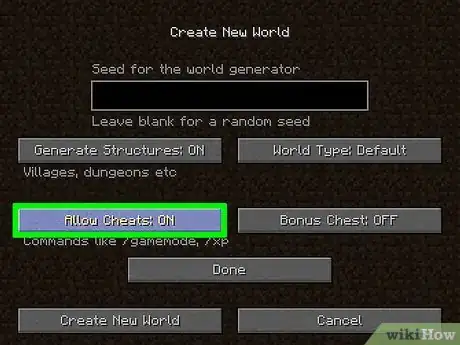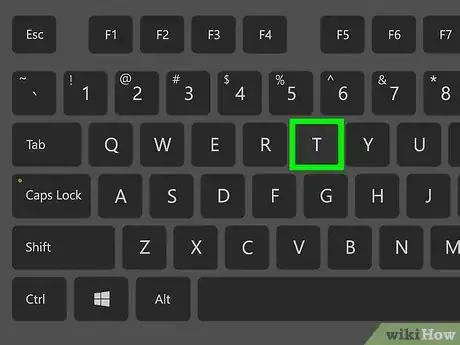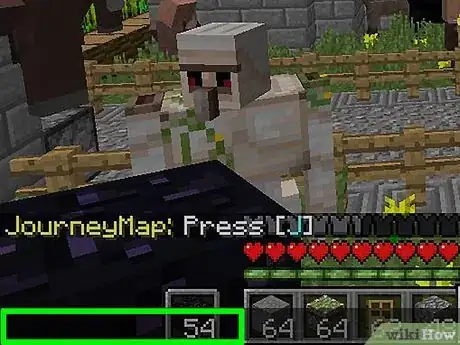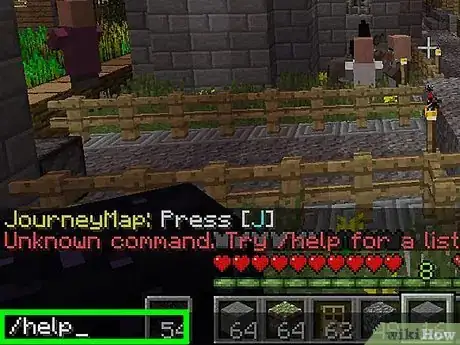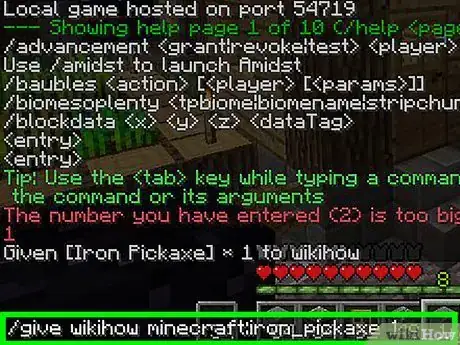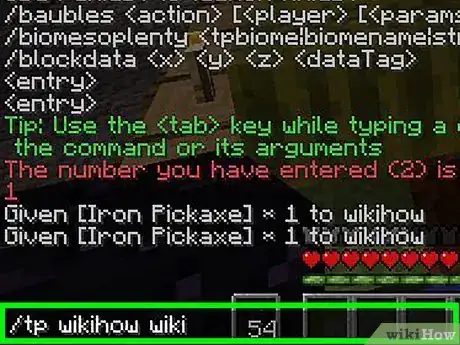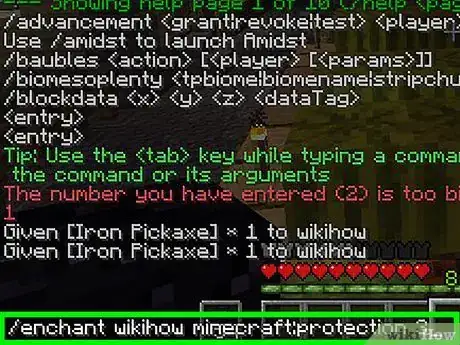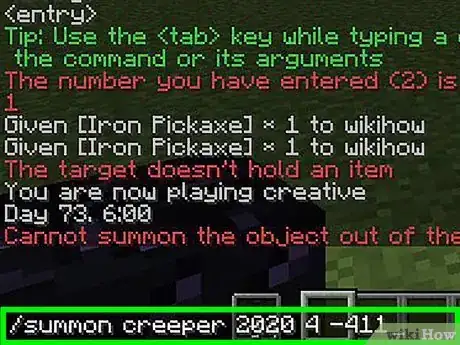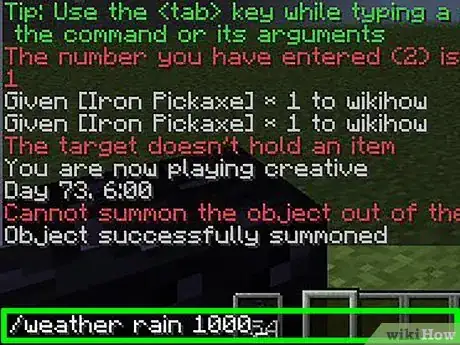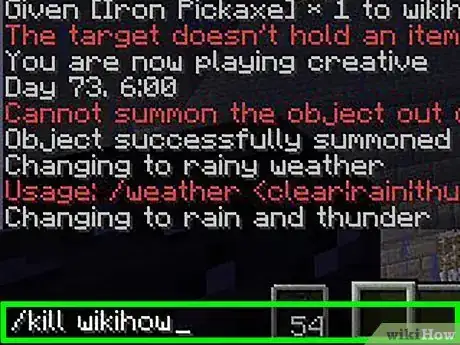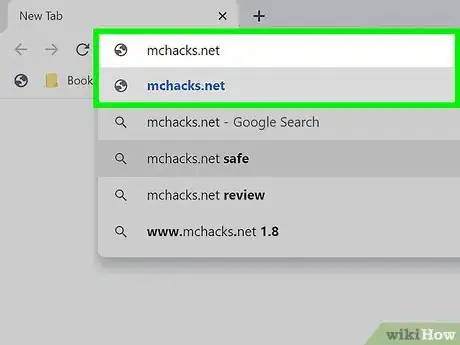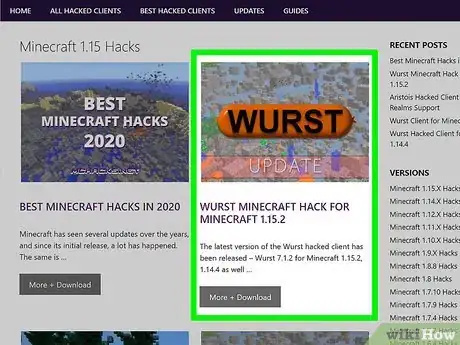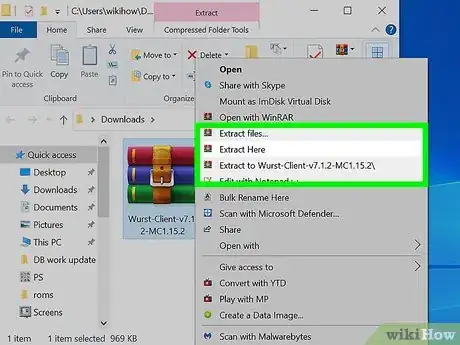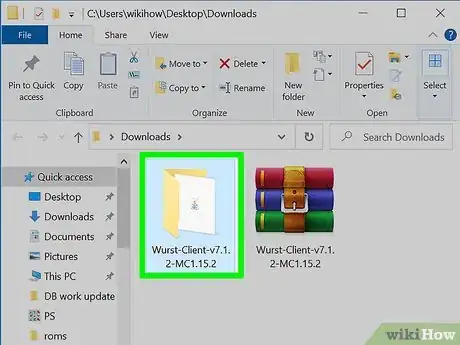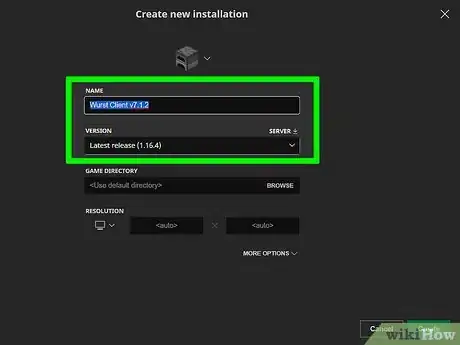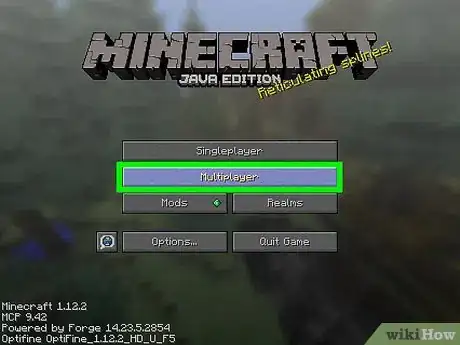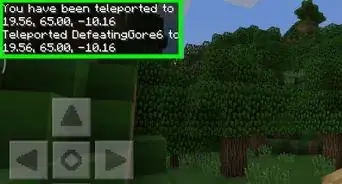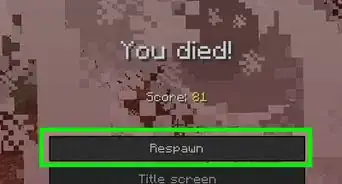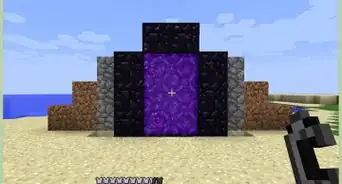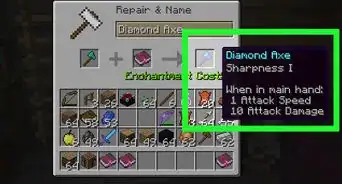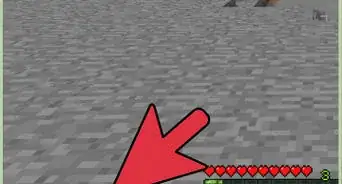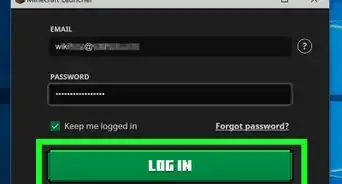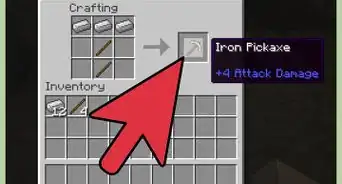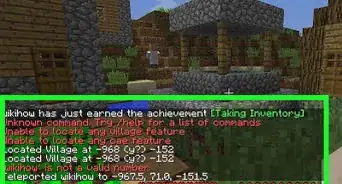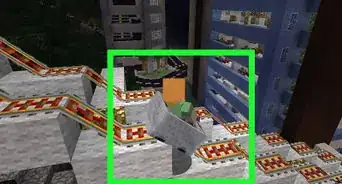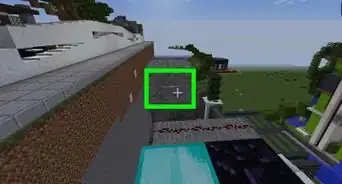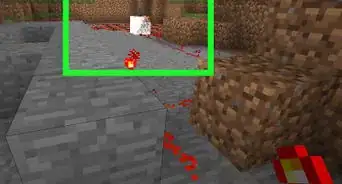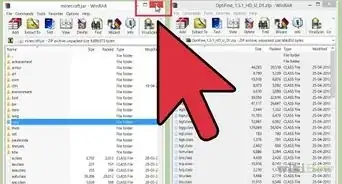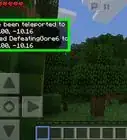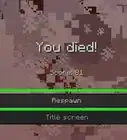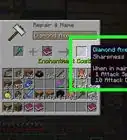wikiHow est un wiki, ce qui veut dire que de nombreux articles sont rédigés par plusieurs auteurs(es). Pour créer cet article, 26 personnes, certaines anonymes, ont participé à son édition et à son amélioration au fil du temps.
Il y a 7 références citées dans cet article, elles se trouvent au bas de la page.
Cet article a été consulté 36 549 fois.
Que vous jouiez à Minecraft seul ou avec des amis, ce jeu peut de par lui-même être passionnant. Cependant, il peut parfois être très amusant de modifier les règles de base et de personnaliser un jeu pour sortir de la routine qui peut s'installer quand vous connaissez bien un jeu vidéo. Dans Minecraft, vous avez une console de commandes qui peut vous permettre de « tricher ». Vous pouvez trouver des centaines de cheats (triche en anglais) gratuits pour Minecraft sur internet et les télécharger pour les utiliser avec le jeu. Ils sont généralement faciles à utiliser et en les plaçant dans le dossier du jeu, vous pourrez égayer vos longues soirées d'hiver.
Étapes
Partie 1
Partie 1 sur 2:Utiliser la console de cheats
Se familiariser avec la console de cheats
-
1Localisez la console. Il est possible de taper des commandes dans le jeu Minecraft ou depuis la console du serveur. La console intégrée au jeu vous donne la possibilité de saisir vos cheats directement dans le jeu. Avant de pouvoir le faire, vous devrez toutefois activer cette fonction. Il y a différentes façons de le faire [1] .
- Pour une partie à un seul joueur. Dans la configuration du jeu, cliquez sur Plus d'options pour le monde. Vérifiez ensuite si le mode cheat est activé avec le bouton Permettre les cheats (allow cheats).
- Pour une partie multijoueur. Dans une partie multijoueur, les cheats ne peuvent être activés que par l'organisateur de la partie. Il peut s'agir de la personne qui a créé le serveur du jeu (comme pour une partie à un seul joueur) ou bien de la personne hébergeant le LAN. De manière courante, c'est l'organisateur qui est en mesure d'activer les cheats.
- Il arrive que les modérateurs (ou operators) puissent activer les cheats en milieu de partie dans le mode multijoueur. Ils peuvent aussi parfois activer les scripts de commandes des blocs.
-
2Ouvrez la console de commandes. Ouvrez la console lorsque la partie est commencée. Vous pouvez normalement (par défaut) faire cela en appuyant sur T Il est également possible de l'ouvrir en appuyant sur / et ce raccourci est particulièrement intéressant, car le slash sera déjà présent et toutes les commandes du jeu débutent par un slash.
- La console de commandes est en fait semblable à la fenêtre de chat. Si vous jouez en mode multijoueur, cette fenêtre doit vous être familière.
-
3Saisissez la commande qui vous intéresse. Il existe une énorme quantité de commandes que vous pouvez employer pour changer le déroulement du jeu. Vous trouverez un peu plus loin dans cet article une liste de commandes qui ont des effets très amusants. Cette liste est toutefois loin d'être complète, mais elle vous donnera une bonne vision des possibilités des cheats [2] .
-
4Consultez une liste des commandes disponibles. Vous avez la possibilité de visualiser des listes complètes vous donnant toutes (ou presque) les commandes qui sont disponibles pour le jeu Minecraft. Ces commandes sont normalement utilisables dans le jeu, mais aussi lorsque vous êtes en ligne.
- Pour obtenir une liste de commandes qui sont à votre disposition, employez la commande /help (aide). En plaçant un chiffre après le mot help, vous pouvez accéder à 4 pages différentes. Par exemple, écrivez /help3 pour aller à la 3e page.
- Pour naviguer librement dans la liste des commandes, écrivez la commande / puis déplacez-vous avec la touche de tabulation Tab
- Vous pouvez également trouver la liste complète des commandes disponibles en allant sur les sites internet dédiés à Minecraft. Il y a par exemple Le guide des commandes en français ou Hello Minecraft.
Publicité
Exemples de commandes
-
1Donnez un objet à un joueur. Pour donner un objet à un autre joueur, utilisez la commande « /give <joueur> <objet> [quantité] ». Vous en avez assez de passer du temps dans les mines afin d'essayer de trouver la quantité suffisante de diamants pour votre armure ? Avec cette commande, vous pouvez obtenir immédiatement ce dont vous avez besoin.
- Le nom de l'objet que vous donnez doit cependant être un objet existant dans le jeu Minecraft. Vous pouvez trouver la liste des objets disponibles dans le jeu en allant sur le site internet Minecraft fr liste des objets (liste complète [3] ).
- Si par exemple vous écrivez « /give Joe123 minecraft : iron_pickaxe 10 », vous allez donner 10 pioches au joueur nommé Joel123.
-
2Téléportez-vous à n'importe quel endroit de la carte. Il n'y a rien de plus agaçant que de mourir par surprise et de devoir retourner à la base que vous et vos amis avez construite à l'autre bout du monde en marchant. Avec la commande suivante, vous pouvez par exemple retourner à votre base de manière instantanée. Entrez la commande « /tp [nom du joueur] <destination (nom d'un joueur)> ».
- Vous pouvez également taper la commande de la manière suivante : « /tp [nom du joueur] <x> <y> <z> ». Les valeurs <x> <y> <z> sont les coordonnés de l'endroit où vous désirez être téléporté.
- Si vous n'indiquez pas de nom de joueur et inscrivez uniquement la destination, c'est vous-même qui serez téléporté.
- Voici un exemple. Pour aller à l'endroit où se trouve le joueur ChristineBravo, entrez la commande « /tp Joe123 Christine Bravo ». Le joueur Joel123 va ainsi être instantanément déplacé à l'endroit où se trouve ChristineBravo. En écrivant « /tp Joe123 100 50 -349 », Joel va être téléporté aux coordonnées x/y/z : 100 50 -349.
-
3Enchantez un objet. Pour enchanter un objet, saisissez la commande « /enchant <nom du joueur> <le type d'enchantement> [le niveau] ». Dans Minecraft, enchanter un objet peut prendre beaucoup de temps. Grâce à ce cheat, vous obtiendrez ainsi immédiatement l'enchantement que vous voulez pour l'objet sélectionné.
- Le nom de l'enchantement que vous spécifiez doit cependant être un enchantement qui existe vraiment dans le jeu. Vous pouvez trouver la liste complète des enchantements sur le site internet fr-minecraft les enchantements (en français [4] ).
- Les enchantements ne peuvent fonctionner que pour les objets qui sont tenus par le joueur et ils doivent être spécifiquement adaptés aux objets choisis. Si par exemple vous souhaitez enchanter un arc avec un enchantement pour une canne à pêche, l'enchantement ne pourra pas être réalisé. Si aucun niveau n'est spécifié, le niveau par défaut sera le niveau 1. Vous pouvez choisir le niveau souhaité entre 1 et l'enchantement maximum pour l'objet que vous voulez enchanter.
- Si par exemple vous désirez enchanter l'armure de Joel123 au niveau 3, saisissez la commande « /enchant Joe123 minecraft : protection » et l'armure que Joel123 est en train de tenir sera enchantée au niveau 3.
-
4Appelez une créature. Pour appeler une entité, employez la commande « /summon <Nom de l'entité> [x] [y] [z] ». Grâce à cette commande, vous pouvez appeler des mobs ou des animaux pour vous entrainer. Il est même possible d'appeler des choses ou faire tomber des éclairs où vous en avez envie !
- Les entités que vous appelez doivent bien sûr être dans le jeu. Vous pouvez trouver la liste des créatures de Minecraft sur le site internet minecraft les créatures [5] .
- Soyez prudent, car si vous ne spécifiez pas de coordonnées, la créature va apparaitre à l'endroit où vous vous trouvez.
- Si par exemple vous entrez la commande « /summon Creeper -100 59 450 » un creeper va apparaitre aux coordonnées x, y, z : -100, 59, 450.
-
5Modifiez la météo. Comme un dieu, vous pouvez changer la météo en utilisant la commande « /weather <clear|rain|thunder> [durée] ». Vous pouvez ainsi modifier le temps qu'il fait (pluvieux, ensoleillé, orageux) à l'endroit que vous désirez.
- Si par exemple vous écrivez la commande « /weather rain 1000 », il va se mettre à pleuvoir durant 1 000 secondes.
-
6Tuez un joueur. Oui ! Vous pouvez tuer le joueur qui vous importune en un clin d'oeil en employant la commande « "/kill [nom du joueur] ». Quelqu'un vous pose des problèmes ? Plus pour longtemps ! Cette commande peut aussi vous permettre de faire une plaisanterie à un ami (qui a le sens de l'humour, car de nombreux joueurs ne trouveront pas cela drôle du tout).
- N'oubliez pas d'insérer le nom du joueur que vous désirez assassiner ou bien c'est vous qui allez mourir instantanément.
- Pour les joueurs dont vous souhaitez vraiment vous débarrasser, il y a une solution beaucoup plus radicale : utilisez la commande « /ban » (de la même manière). Cette action est permanente...
- Pour tuer le joueur Joel123, entrez simplement la commande « /kill Joe123 ».
Publicité
Partie 2
Partie 2 sur 2:Utiliser des « hacks » à télécharger
-
1Recherchez un bon site de cheats. Il y a sur internet de nombreux « hacks » pour Minecraft que vous pouvez télécharger et qui modifient votre façon de jouer. Il est généralement facile de vous servir de ses hacks, même plusieurs en même temps, mais le choix est tellement vaste qu'il n'y a pas vraiment une manière particulière de les employer. Dans cette partie de notre article, nous allons vous expliquer brièvement comment vous procurer des hacks et ce que vous pouvez faire avec. Pour obtenir des informations plus détaillées, rendez-vous sur le site internet de votre choix spécialisé dans les hacks.
- Si vous ne trouvez pas de sites en français, vous pouvez trouver de bons hacks pour Minecraft sur le site internet MCHacks.net. Il existe de nombreux autres sites, mais celui-ci offre une bonne sélection et son interface est assez simple à utiliser.
-
2Téléchargez un hack. Une fois que vous êtes sur le site internet de hacks, naviguez dans le menu des hacks afin d'en trouver un qui vous intéresse. La fonction du hack est normalement écrite à côté de chaque hack. Téléchargez-le sur votre ordinateur dans le dossier de votre choix ou dans le dossier Téléchargements.
- Par exemple, pour commencer, vous pouvez suivre les indications suivantes et commencer par télécharger le hack nommé Nodus Hacked Client. Ce hack vous offre la possibilité de creuser automatiquement, de voler, de passer à travers les murs et bien d'autres choses encore. Pour télécharger Nodus, rendez-vous sur ce lien[6] .
-
3Procédez à l'extraction des fichiers. La plupart des hacks que vous trouverez sont compressés au format zip. Pour décompresser des fichiers, vous pouvez employer le petit programme Winzip qui est très facile à utiliser ou consulter les articles suivants de wikiHow : décompresser avec Winzip et ouvrir un fichier compressé sans Winzip.
- Vous devez toujours commencer par lire le fichier texte « lisez-moi » (read me) ou le fichier « aide » (help) qui est généralement intégré dans votre téléchargement avant de décompresser votre fichier, car la procédure n'est pas forcément la même pour tous les hacks.
-
4Placez votre hack dans le dossier de Minecraft. Il vous sera demandé dans quel dossier vous désirez décompresser votre hack. Placez-le où vous le souhaitez, mais de toute façon, vous devrez le mettre ensuite dans le dossier Minecraft. L'endroit exact diffère en fonction du hack que vous avez téléchargé, c'est une raison de plus de bien lire le fichier « lisez-moi » avant de commencer l'extraction du hack.
- Si vous avez téléchargé le hack Nodus, le dossier dans lequel vous devez transférer votre hack est différent en fonction de votre système d'exploitation.
- Sous Windows : %appdata%\.minecraft\versions
- Avec un Mac : ~Library/ApplicationSupport/minecraft/versions
- Sous Linux : \Home\.minecraft\versions
-
5Activez votre hack. Vous allez devoir activer la plupart des hacks avant de commencer une partie. Pour utiliser certains de ces hacks, vous devrez même créer un nouveau profil de joueur, il est donc, comme toujours, très important de consulter le fichier d'aide qui est (presque) toujours présent.
- Si vous avez téléchargé Nodus et que vous désirez jouer avec ce hack, voici comment procéder [7] :
- commencez par ouvrir le lanceur de Minecraft,
- sélectionnez ensuite l'option Nouveau profil (new profile),
- pour le nom du profil, entrez Nodus 2,0, et en ce qui concerne la version, écrivez release Nodus,
- maintenant, sauvegardez votre profil,
- sélectionnez enfin le profil que vous venez de créer puis cliquez sur Jouer (play).
-
6Soyez prudent quand vous jouez en mode multijoueur. Lorsque vous jouez en mode multijoueur en utilisant des hacks, certains joueurs ne vont pas apprécier cela du tout, car vous êtes en mesure de faire des choses qu'ils ne peuvent pas faire eux-mêmes. Sur certains serveurs, il est même interdit de jouer avec des hacks. Quand vous employez des hacks, il est donc vivement conseillé de joueur sur des serveurs qui acceptent les joueurs utilisant des hacks. Si par exemple vous avez des hacks sur le serveur « vanilla », vous serez rapidement détesté par les autres joueurs, votre adresse IP sera enregistrée dans une liste rouge et vous ne pourrez plus jouer.
- N'utilisez jamais de hacks pour déranger les autres joueurs ou les empêcher de faire ce qu'ils désirent. Ceci est particulièrement mesquin et en faisant cela, vous serez généralement expulsé du jeu par les modérateurs.
Publicité
Conseils
- Pour arrêter la pluie ou bien la neige, entrez la commande « /toggledownfall »
- Si vous désirez modifier le mode de jeu d'une partie, saisissez la commande « /gamemode » suivie d'un chiffre allant de 0 à -2. Le chiffre 2 est le mode aventure, le 2 est le mode créatif et le 0 est le mode survivance.
- Lorsque vous désirez vous déplacer très rapidement pour par exemple explorer une région, vous pouvez employer la commande « /effect (votre nom de joueur) 1 100 100, puis saisissez « /effect (votre nom de joueur) 8 100 5. Avec ce cheat, votre vitesse sera de 100 et vos sauts seront multipliés par 5 durant 100 secondes ! Avec le saut augmenté par 5, vous aurez la possibilité de sauter par-dessus des collines tout en gardant votre équilibre.
Avertissements
- De nombreux joueurs n'aiment pas tricher, car ils pensent et ressentent que cela n'est pas du tout valorisant et n'est pas bon pour leur estime. Si vous avez recours à des cheats dans un jeu vidéo multijoueur, assurez-vous auparavant que les autres joueurs l'acceptent.
- Si vous vous servez de cheats sur un serveur qui n'autorise pas cette pratique, conservez à l'esprit que vous pouvez être rejeté du jeu sans préavis.